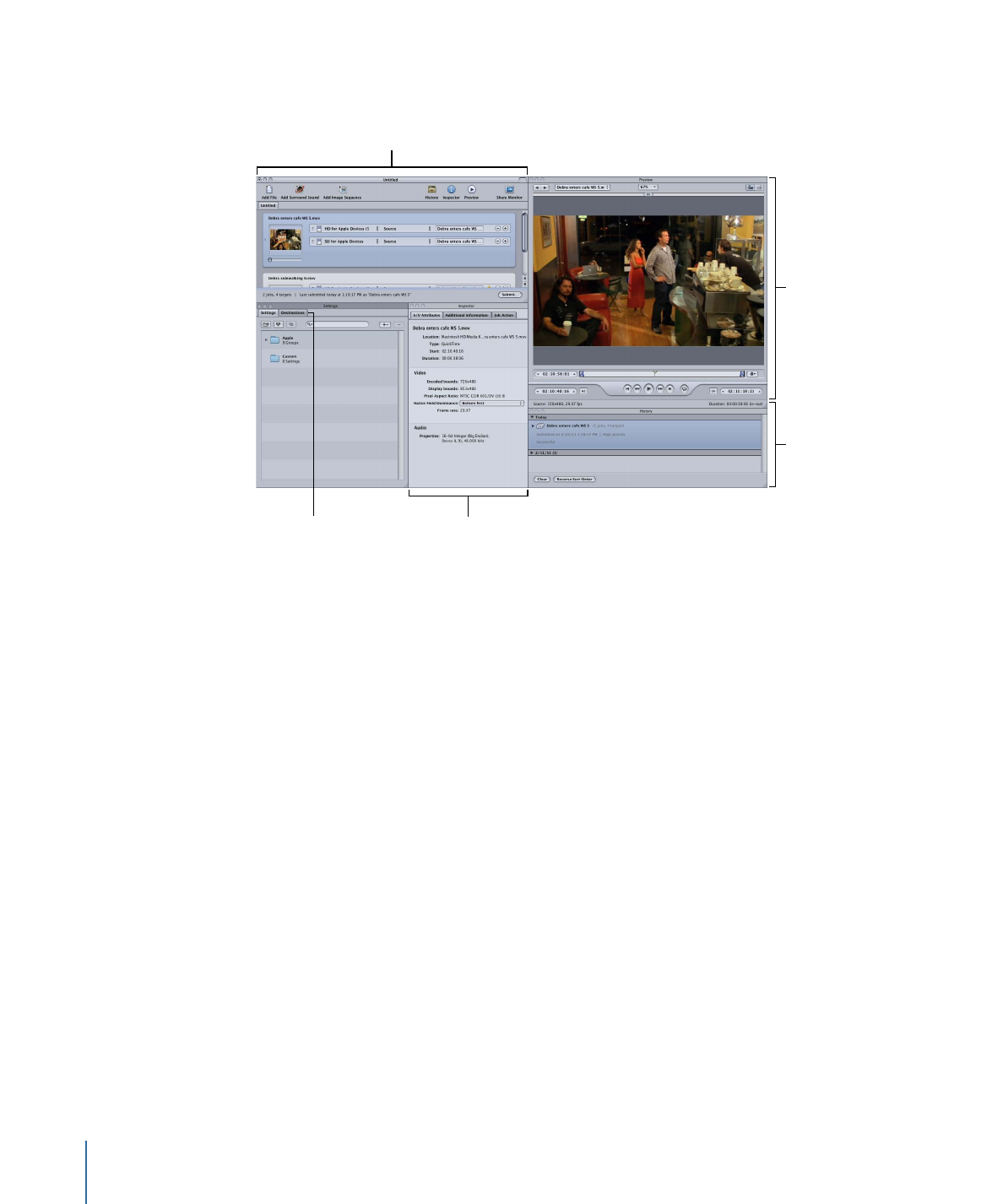
Compressor-Fenster und der Umcodierungs-Arbeitsablauf
Jedes Compressor-Fenster repräsentiert einen Teil des Umcodierungs-Arbeitsablaufs.
Settings and
Destinations tabs
Batch window
Preview
window
History
window
Inspector window
• Fenster „Stapel“: In diesem Fenster können Sie Ausgangsmedien importieren,
Voreinstellungen und Zielorte hinzufügen und dem Stapel einen Namen geben.
• Bereiche „Voreinstellungen“ und „Zielorte“: Im Bereich „Voreinstellungen“ können Sie an
einem zentralen Ort Apple-Voreinstellungen und angepasste Voreinstellungen verwalten.
Im Bereich „Zielorte“ können Sie Einstellungen für den Zielort erstellen, ändern oder
löschen, einen Standardzielort festlegen und den Dateinamen Ihrer Ausgabemedien
Dateikennungen hinzufügen.
• Fenster „Informationen“: In diesem Fenster können Sie bequem auf allgemeine
Steuerelemente für die Umcodierung und eine detaillierte Zusammenfassung der
Einzelheiten für jede Voreinstellung zugreifen. Sie können das Fenster „Informationen“
auch verwenden, um Informationen über Ausgangsclips zu sammeln und interaktiv im
Fenster „Vorschau“ dynamische Änderungen vorzunehmen.
• Fenster „Vorschau“: In diesem Fenster können Sie Ihre Ausgangsmediendatei im
Originalformat wiedergeben oder diese Datei mit den zugewiesenen Voreinstellungen
in der Vorschau anzeigen. Ferner können Sie die Effekte bestimmter Einstellungen (wie
Filter und Änderungen der Bildgröße) ansehen und Anpassungen an diesen Attributen
vornehmen, während eine Vorschau der Mediendatei in Echtzeit angezeigt wird.
Außerdem haben Sie im Fenster „Vorschau“ die Möglichkeit, verschiedene Arten von
Markern hinzuzufügen und anzusehen.
46
Kapitel 4
Die Benutzeroberfläche von Compressor
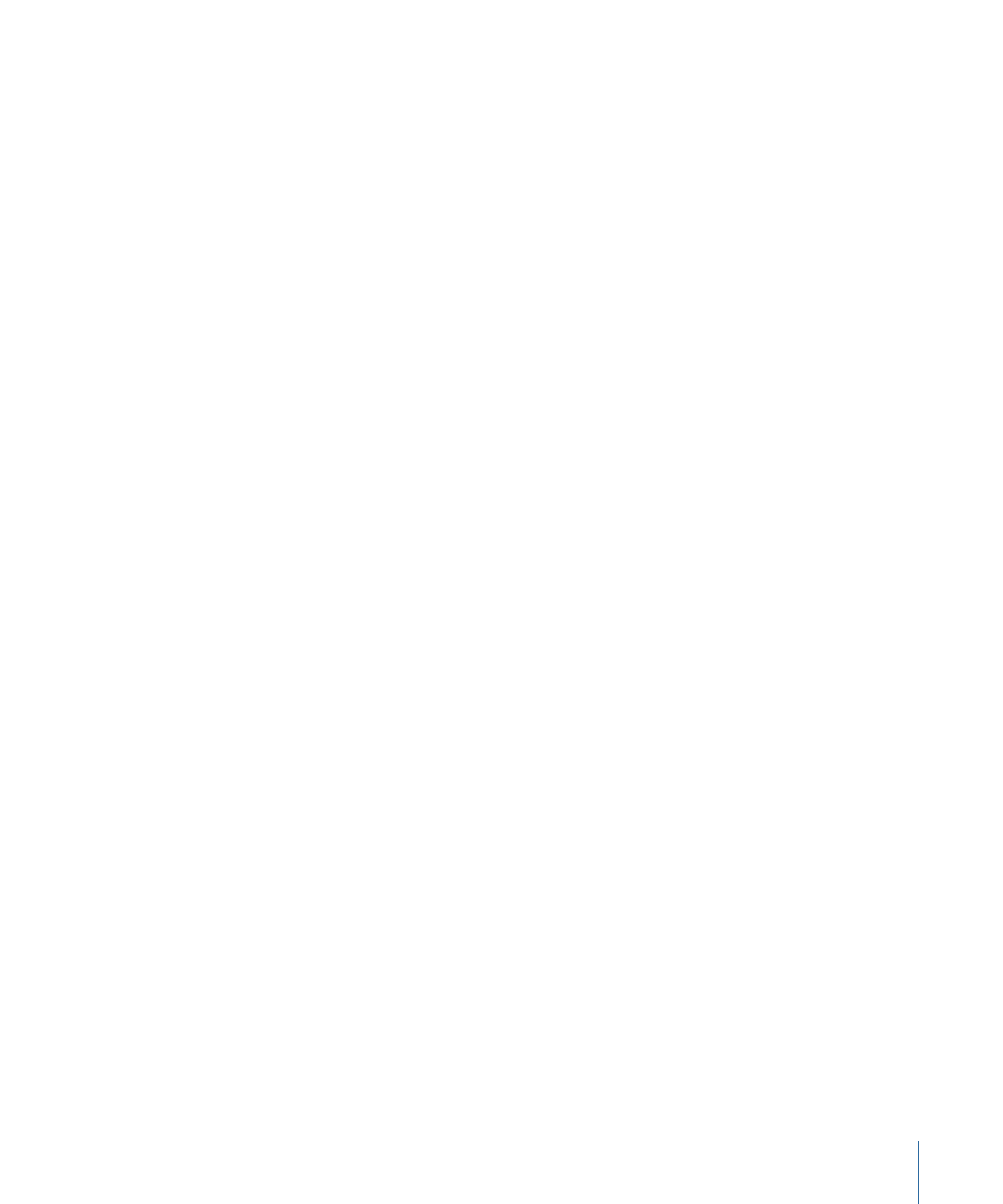
• Fenster „Verlauf“: Im Fenster „Verlauf“ können Sie sich ein vollständiges Protokoll aller
Stapel ansehen, die von Ihrem Computer aus gesendet wurden, einschließlich der
Fortschrittsbalken für Stapel, die gerade umcodiert werden. Außerdem können Sie
jeden im Protokoll aufgelisteten Stapel anhalten oder erneut senden.
• Fenster „Droplet“ (nicht abgebildet): In diesem Fenster können Sie eine oder mehrere
Voreinstellungen oder Gruppen von Voreinstellungen als Droplet sichern. Ein Droplet
ist eine eigenständige Voreinstellung, die in ein per Drag&Drop zu startendes Programm
integriert und als Symbol gesichert wird.
• Share-Monitor (nicht abgebildet): Hier sehen Sie den Status aller Stapel, die verarbeitet
werden. (Weitere Informationen hierzu finden Sie im Share-Monitor-Benutzerhandbuch.)